怎么设置电脑和手机qq同时在线 如何让QQ手机和电脑同时在线
日期: 来源:铲子手游网
现手机和电脑已经成为我们生活中不可或缺的工具,而对于经常使用QQ即时通讯工具的人来说,如何让手机和电脑同时在线成为了一个备受关注的问题。许多人希望能够随时随地与朋友们保持联系,无论是在电脑前办公还是在外出时使用手机。幸运的是通过一些简单的设置,我们可以实现手机和电脑QQ同时在线的愿望。接下来我将为大家介绍一些方法和技巧,帮助大家轻松实现这个目标。
如何让QQ手机和电脑同时在线
方法如下:
1.我们在使用QQ时,想让电脑版QQ和手机QQ同时在线。但是当电脑QQ登录成功后,再使用相同QQ号登录手机QQ,就会把电脑QQ顶掉,反之亦然,并提示是否为本人操作,如图所示。
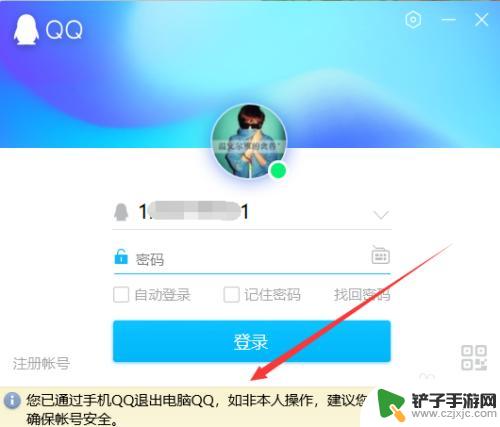
2.想解决这个问题,我们可以打开登录手机QQ,如图所示。
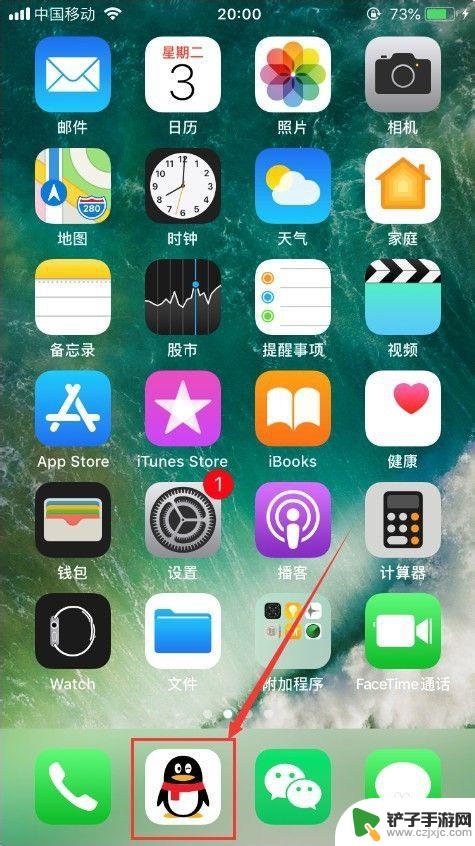
3.然后进入QQ的首页聊天列表,我们点击左上角的头像进入个人中心,如图所示。
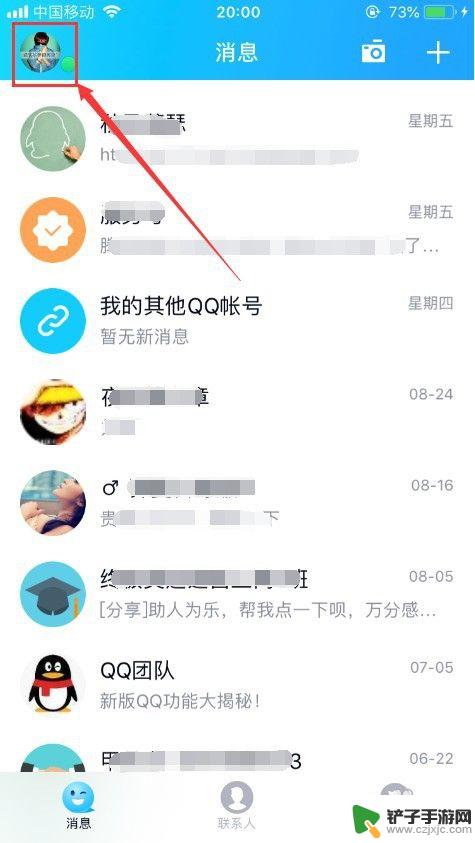
4.进入QQ个人中心之后,我们选择其中的“设置”。进入QQ的系统功能设置,如图所示。
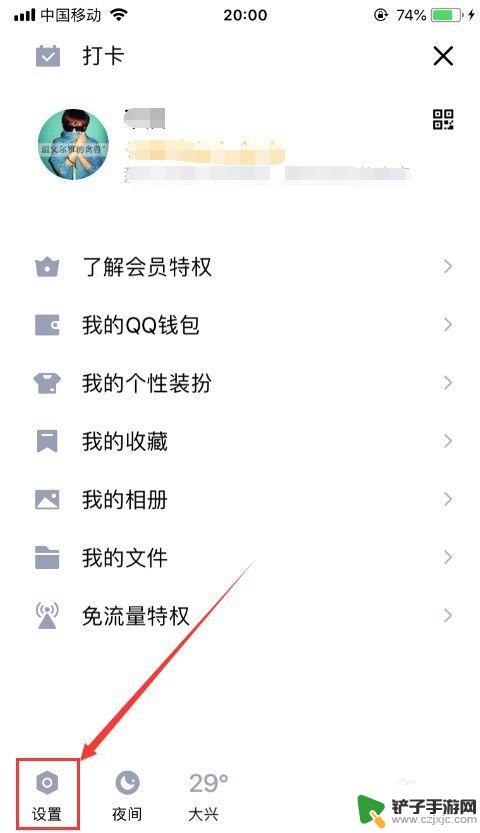
5.进入QQ的设置功能之后,选择其中的“帐号安全”,如图所示。
tips:与QQ安全相关的设置都可以在帐号安全中操作,比如修改密码等功能。
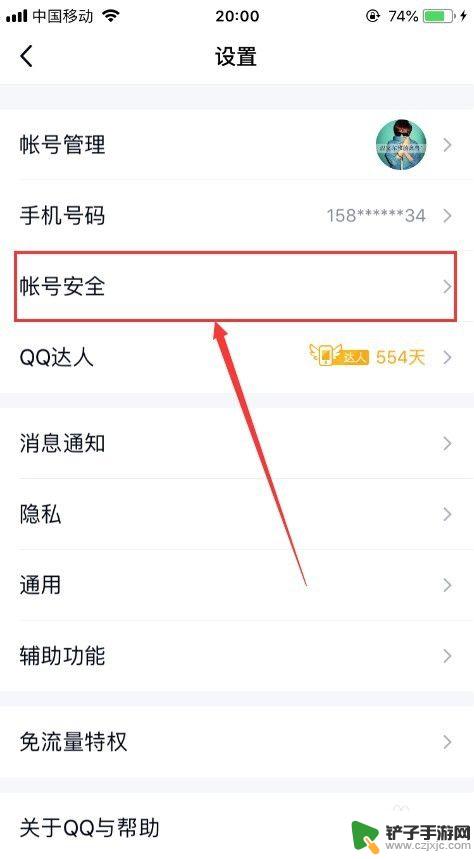
6.此时,可以看到“允许手机。电脑同时在线”功能后面的按钮是关闭状态,所以手机QQ和电脑QQ不能同时在线,如图所示。
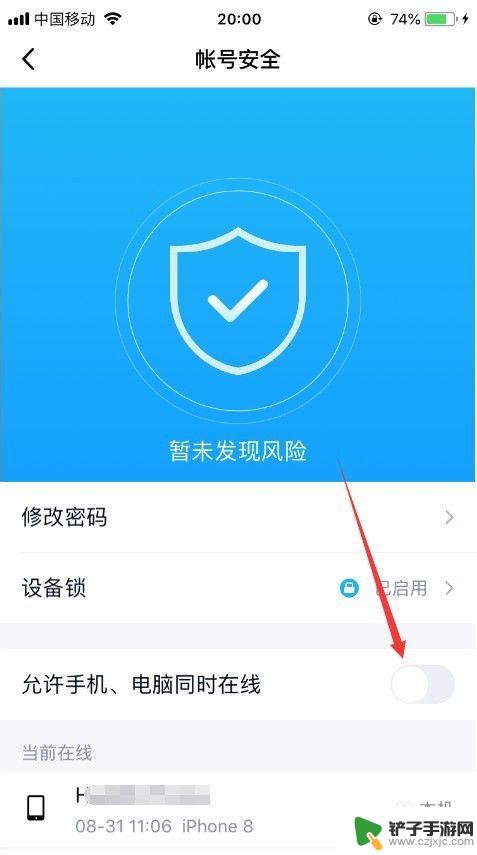
7.此时,只要打开“允许手机,电脑同时在线”后面的按钮就可以了,如图所示。
tips:设置完成后QQ手机和电脑就可以同时在线了。
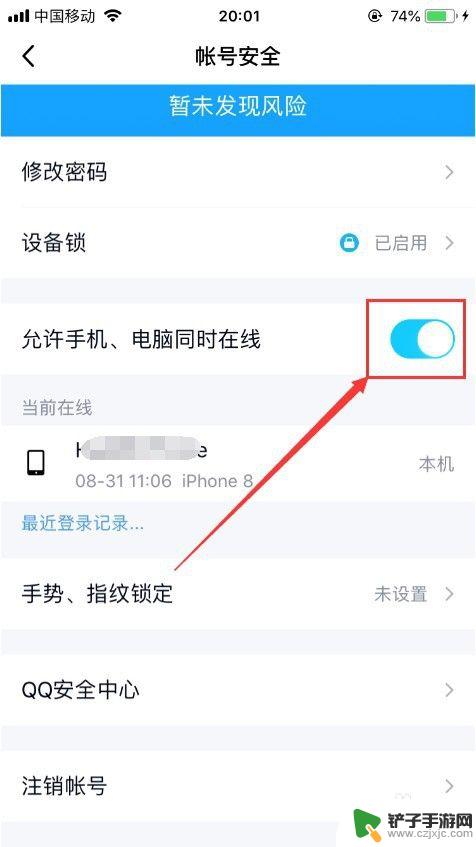
以上就是如何同时在线设置电脑和手机QQ的全部内容,有需要的用户可以按照这些步骤进行操作,希望对大家有所帮助。














